La función Convertir a componentes permite convertir modelos CAD importados en componentes de la fábrica. Si, por ejemplo, un proveedor le envía datos de componentes que desea evaluar o someter a detección de colisiones, puede utilizar esta función para convertir rápidamente estos datos en un componente de la fábrica para insertarlo en sus diseños de layout.
El proceso de conversión:
- Crea un componente para cada modelo seleccionado.
- Publica el componente en la biblioteca de componentes.
- Reemplaza el modelo seleccionado por el nuevo componente creado, si así se indica
- Inicie un layout nuevo.
- Haga clic en Insertar modelo en la cinta de opciones de Factory para importar los datos.
- Seleccione el archivo que se va a importar y haga clic en Abrir.
- Haga clic en Convertir a componentes de la cinta de opciones Factory para visualizar una lista de las piezas o los subensamblajes incluidos en el modelo que se pueden convertir en componentes. También puede hacer clic con el botón derecho en un componente y seleccionar Factory > Convertir a componentes para acceder a la lista.
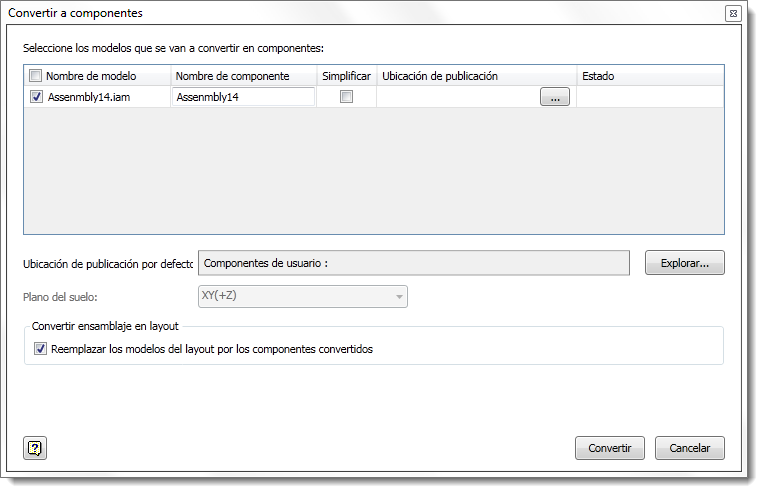
- Seleccione los elementos que desea convertir bajo el encabezamiento Nombre de modelo o haga clic en la casilla de verificación junto al encabezado para seleccionar todos los elementos.
- Cambie el nombre del componente como desee. El nombre se establece por defecto en el nombre del modelo importado.
- Seleccione Simplificar para publicar un ensamblaje como una sola pieza. Al seleccionar esta opción, se puede mejorar el rendimiento y simplificar la administración de archivos dado que se crean menos archivos durante el proceso de conversión y al insertar el componente en layouts.
- Especifique una Ubicación de publicación por defecto para publicar los componentes seleccionados en la misma ubicación. Para publicar un componente específico en una ubicación diferente, indique la ubicación en el campo Ubicación de publicación del componente en la lista de selección del modelo.
- Si desea convertir un archivo de ensamblaje de Inventor, seleccione el plano de suelo para el nuevo componente de modo que se oriente correctamente en el suelo de la fábrica. Si el ensamblaje ya está orientado hacia el plano XY (+ Z), no es necesario realizar una selección en este caso porque se trata de la orientación por defecto para un componente convertido. Esta lista desplegable no se activa si el archivo ya está en un layout de la fábrica.
- Seleccione Reemplazar los modelos del layout por los componentes convertidos para reemplazar automáticamente el modelo en el layout actual por el componente que acaba de crear. Si no se selecciona esta opción, los componentes se siguen creando y añadiendo a su biblioteca de componentes de usuario, pero el modelo sigue en el layout.
- Haga clic en Convertir para crear los componentes.
Procedimiento para convertir los componentes de ensamblaje en componentes: